使用VC6.0 DDK编译驱动程序的实用技巧详解(经典总结版)
- 格式:doc
- 大小:467.50 KB
- 文档页数:12

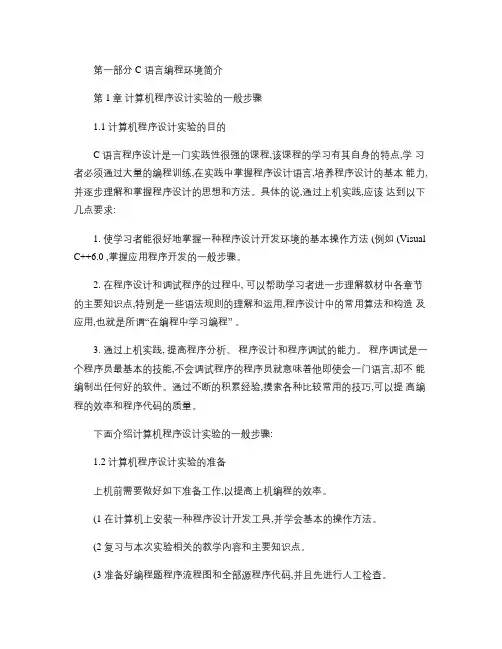
第一部分 C 语言编程环境简介第 1章计算机程序设计实验的一般步骤1.1 计算机程序设计实验的目的C 语言程序设计是一门实践性很强的课程,该课程的学习有其自身的特点,学习者必须通过大量的编程训练,在实践中掌握程序设计语言,培养程序设计的基本能力,并逐步理解和掌握程序设计的思想和方法。
具体的说,通过上机实践,应该达到以下几点要求:1. 使学习者能很好地掌握一种程序设计开发环境的基本操作方法 (例如 (Visual C++6.0 ,掌握应用程序开发的一般步骤。
2. 在程序设计和调试程序的过程中, 可以帮助学习者进一步理解教材中各章节的主要知识点,特别是一些语法规则的理解和运用,程序设计中的常用算法和构造及应用,也就是所谓“在编程中学习编程” 。
3. 通过上机实践, 提高程序分析、程序设计和程序调试的能力。
程序调试是一个程序员最基本的技能,不会调试程序的程序员就意味着他即使会一门语言,却不能编制出任何好的软件。
通过不断的积累经验,摸索各种比较常用的技巧,可以提高编程的效率和程序代码的质量。
下面介绍计算机程序设计实验的一般步骤:1.2 计算机程序设计实验的准备上机前需要做好如下准备工作,以提高上机编程的效率。
(1 在计算机上安装一种程序设计开发工具,并学会基本的操作方法。
(2 复习与本次实验相关的教学内容和主要知识点。
(3 准备好编程题程序流程图和全部源程序代码,并且先进行人工检查。
(4 对程序中有疑问的地方做出标记, 充分估计程序运行中可能出现的问题, 以便在程序调试过程中给予关注。
(5准备好运行和调试程序所需的数据。
1.3 计算机程序设计实验的步骤(1运行程序设计开发工具,进入程序设计开发环境。
(2新建一个文件,输入准备好的程序。
(3 不要立即进行编译和连接, 应该首先仔细检查刚刚输入的程序, 如有错误及时改正,保存文件后再进行编译和连接。
(4 如果在编译和连接的过程中发现错误, 根据系统的提示找出出错语句的位置和原因,改正后再进行编译和连接。
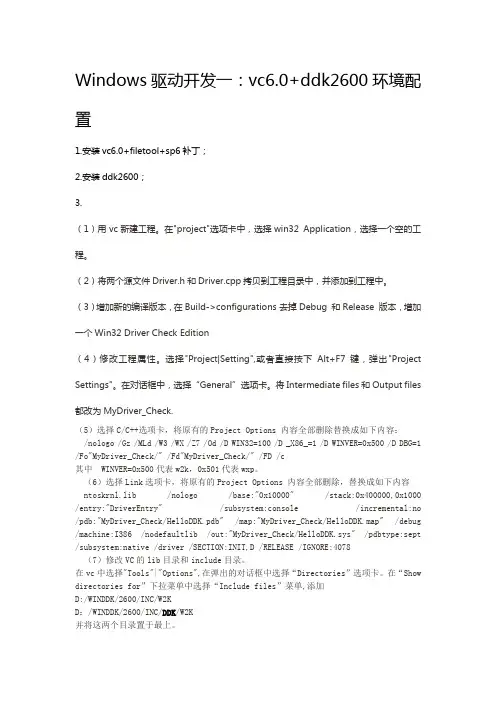
Windows驱动开发一:vc6.0+ddk2600环境配置1.安装vc6.0+filetool+sp6补丁;2.安装ddk2600;3.(1)用vc新建工程。
在"project"选项卡中,选择win32 Application,选择一个空的工程。
(2)将两个源文件Driver.h和Driver.cpp拷贝到工程目录中,并添加到工程中。
(3)增加新的编译版本,在Build->configurations 去掉Debug 和Release 版本,增加一个Win32 Driver Check Edition(4)修改工程属性。
选择"Project|Setting",或者直接按下Alt+F7键,弹出"Project Settings"。
在对话框中,选择“General”选项卡。
将Intermediate files和Output files 都改为MyDriver_Check.(5)选择C/C++选项卡,将原有的Project Options 内容全部删除替换成如下内容:/nologo /Gz /MLd /W3 /WX /Z7 /Od /D WIN32=100 /D _X86_=1 /D WINVER=0x500 /D DBG=1 /Fo"MyDriver_Check/" /Fd"MyDriver_Check/" /FD /c其中WINVER=0x500代表w2k,0x501代表wxp。
(6)选择Link选项卡,将原有的Project Options 内容全部删除,替换成如下内容ntoskrnl.lib /nologo /base:"0x10000" /stack:0x400000,0x1000 /entry:"DriverEntry" /subsystem:console /incremental:no /pdb:"MyDriver_Check/HelloDDK.pdb" /map:"MyDriver_Check/HelloDDK.map" /debug /machine:I386 /nodefaultlib /out:"MyDriver_Check/HelloDDK.sys" /pdbtype:sept /subsystem:native /driver /SECTION:INIT,D /RELEASE /IGNORE:4078(7)修改VC的lib目录和include目录。
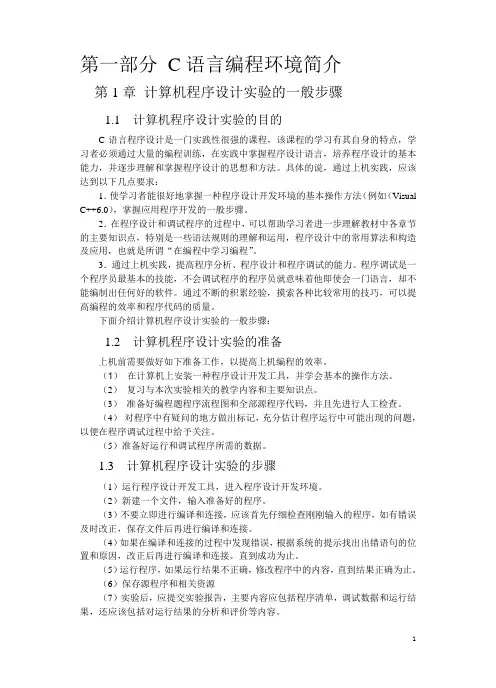
第一部分C语言编程环境简介第1章计算机程序设计实验的一般步骤1.1 计算机程序设计实验的目的C语言程序设计是一门实践性很强的课程,该课程的学习有其自身的特点,学习者必须通过大量的编程训练,在实践中掌握程序设计语言,培养程序设计的基本能力,并逐步理解和掌握程序设计的思想和方法。
具体的说,通过上机实践,应该达到以下几点要求:1.使学习者能很好地掌握一种程序设计开发环境的基本操作方法(例如(Visual C++6.0),掌握应用程序开发的一般步骤。
2.在程序设计和调试程序的过程中,可以帮助学习者进一步理解教材中各章节的主要知识点,特别是一些语法规则的理解和运用,程序设计中的常用算法和构造及应用,也就是所谓“在编程中学习编程”。
3.通过上机实践,提高程序分析、程序设计和程序调试的能力。
程序调试是一个程序员最基本的技能,不会调试程序的程序员就意味着他即使会一门语言,却不能编制出任何好的软件。
通过不断的积累经验,摸索各种比较常用的技巧,可以提高编程的效率和程序代码的质量。
下面介绍计算机程序设计实验的一般步骤:1.2 计算机程序设计实验的准备上机前需要做好如下准备工作,以提高上机编程的效率。
(1)在计算机上安装一种程序设计开发工具,并学会基本的操作方法。
(2)复习与本次实验相关的教学内容和主要知识点。
(3)准备好编程题程序流程图和全部源程序代码,并且先进行人工检查。
(4)对程序中有疑问的地方做出标记,充分估计程序运行中可能出现的问题,以便在程序调试过程中给予关注。
(5)准备好运行和调试程序所需的数据。
1.3 计算机程序设计实验的步骤(1)运行程序设计开发工具,进入程序设计开发环境。
(2)新建一个文件,输入准备好的程序。
(3)不要立即进行编译和连接,应该首先仔细检查刚刚输入的程序,如有错误及时改正,保存文件后再进行编译和连接。
(4)如果在编译和连接的过程中发现错误,根据系统的提示找出出错语句的位置和原因,改正后再进行编译和连接。

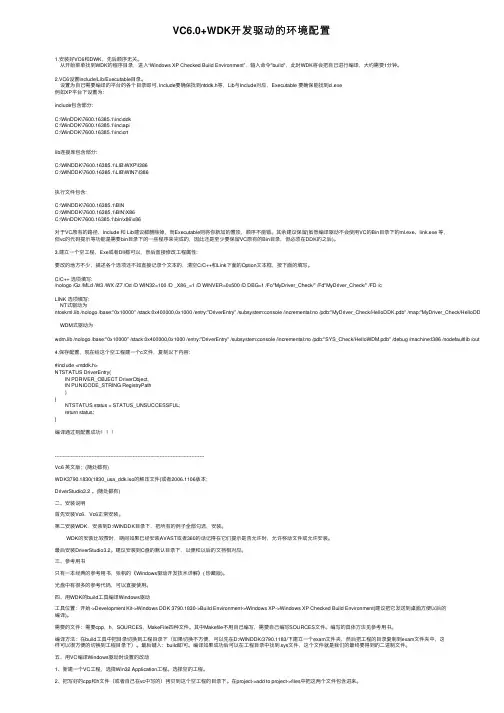
VC6.0+WDK开发驱动的环境配置1.安装好VC6和DWK,先后顺序⽆关。
从开始菜单找到WDK的程序⽬录,进⼊“Windows XP Checked Build Environment”,输⼊命令"build",此时WDK将会把⾃⼰进⾏编译,⼤约需要1分钟。
2.VC6设置Include/Lib/Executable⽬录。
设置为⾃⼰需要编译的平台的各个⽬录即可, Include要确保找到ntddk.h等,Lib与Include对应,Executable 要确保能找到cl.exe例如XP平台下设置为:include包含部分:C:\WinDDK\7600.16385.1\inc\ddkC:\WinDDK\7600.16385.1\inc\apiC:\WinDDK\7600.16385.1\inc\crtlib连接库包含部分:C:\WINDDK\7600.16385.1\LIB\WXP\I386C:\WINDDK\7600.16385.1\LIB\WIN7\I386执⾏⽂件包含:C:\WINDDK\7600.16385.1\BINC:\WINDDK\7600.16385.1\BIN\X86C:\WinDDK\7600.16385.1\bin\x86\x86对于VC原有的路径,Include 和 Lib建议都删除掉,⽽Executable则将你新加的置顶,顺序不能错。
其余建议保留(虽然编译驱动不会使⽤VC的Bin⽬录下的ml.exe、link.exe 等,但vc的代码提⽰等功能是需要bin⽬录下的⼀些程序来完成的,因此还是⾄少要保留VC原有的Bin⽬录,但必须在DDK的之后)。
3.建⽴⼀个空⼯程,Exe或者Dll都可以,然后直接修改⼯程属性:要改的地⽅不少,描述各个选项还不如直接记录个⽂本的,清空C/C++和Link下⾯的Option⽂本框,按下⾯的填写。
C/C++ 选项填写:/nologo /Gz /MLd /W3 /WX /Z7 /Od /D WIN32=100 /D _X86_=1 /D WINVER=0x500 /D DBG=1 /Fo"MyDriver_Check/" /Fd"MyDriver_Check/" /FD /cLINK 选项填写:NT式驱动为ntoskrnl.lib /nologo /base:"0x10000" /stack:0x400000,0x1000 /entry:"DriverEntry" /subsystem:console /incremental:no /pdb:"MyDriver_Check/HelloDDK.pdb" /map:"MyDriver_Check/HelloDDK.map" /de WDM式驱动为wdm.lib /nologo /base:"0x10000" /stack:0x400000,0x1000 /entry:"DriverEntry" /subsystem:console /incremental:no /pdb:"SYS_Check/HelloWDM.pdb" /debug /machine:I386 /nodefaultlib /out:"SYS_Che 4.保存配置,现在给这个空⼯程建⼀个c⽂件,复制以下内容:#include <ntddk.h>NTSTATUS DriverEntry(IN PDRIVER_OBJECT DriverObject,IN PUNICODE_STRING RegistryPath){NTSTATUS status = STATUS_UNSUCCESSFUL;return status;}编译通过则配置成功----------------------------------------------------------------------------------------------Vc6 英⽂版;(随处都有)WDK3790.1830(1830_usa_ddk.iso的解压⽂件)或者2006.1106版本;DriverStudio3.2 。
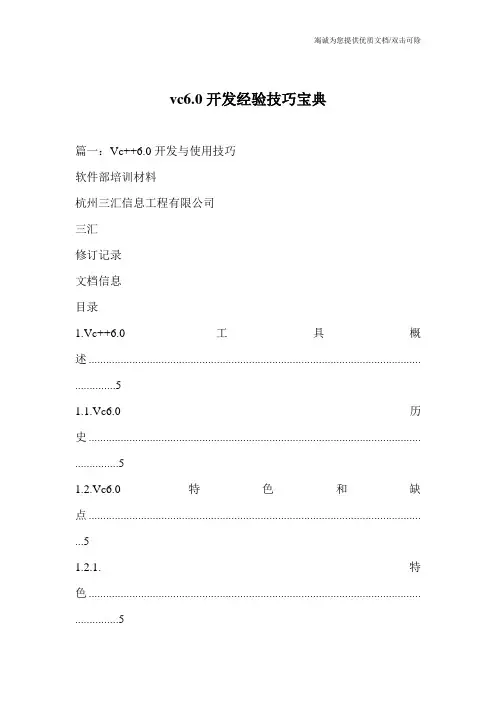
vc6.0开发经验技巧宝典篇一:Vc++6.0开发与使用技巧软件部培训材料杭州三汇信息工程有限公司三汇修订记录文档信息目录1.Vc++6.0工具概述.................................................................................................................. .. (5)1.1.Vc6.0历史.................................................................................................................. (5)1.2.Vc6.0特色和缺点.................................................................................................................. (5)1.2.1.特色.................................................................................................................. (5)1.2.2.缺点.................................................................................................................. (5)1.3.Vc6.0主要部分.................................................................................................................. . (5)1.3.1.developerStudio................................................................................... .. (5)1.3.2.mFc...................................................................................................... .. (6)1.3.3.PlatformSdK........................................................................................ .. (7)2.Vc++6.0开发流程.................................................................................................................. (8)2.1.建立Vc6.0开发环境 (8)2.1.1.Vc6.0的安装 (8)2.1.2.Vc助手的安装 (8)2.1.3.windows20XXSdK与windows20XXddK的安装 (9)2.1.4.dirchanger的安装 (10)2.1.5.mSdn的安装 (10)2.2.使用Vc6.0工程与工作区 (10)2.2.1.新建工程并创建工作区 (10)2.2.2.打开工作区.................................................................................................................. .132.2.3.关闭工作区.................................................................................................................. .142.2.4.建立空白工作区并导入工程 (14)2.2.5.设置活动工程 (1)62.2.6.删除工作区里的工程 (18)2.3.如何浏览工程代码.................................................................................................................. .192.3.1.使用工作区窗口 (19)2.3.2.使用文件夹搜索功能。
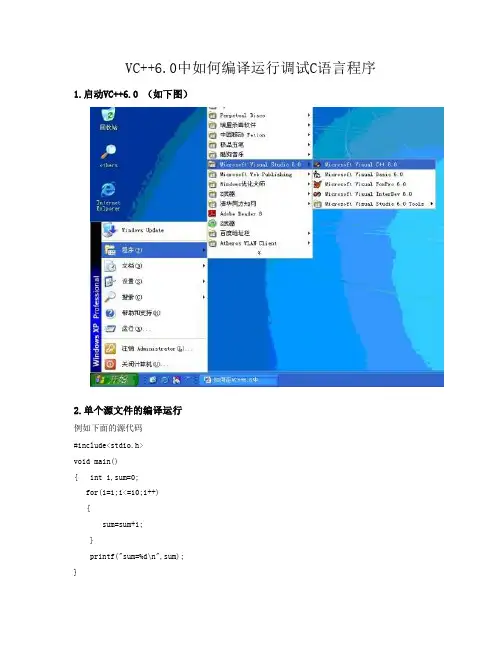
VC++6.0中如何编译运行调试C语言程序1.启动VC++6.0 (如下图)2.单个源文件的编译运行例如下面的源代码#include<stdio.h>void main(){ int i,sum=0;for(i=1;i<=10;i++){sum=sum+i;}printf("sum=%d\n",sum);}打开VC++6.0,如图1所示(图1)选择“文件”→“新建”,打开如图2所示(图2)选择“文件”项,如图3所示(图3)选择“C++ Source File”项,并在“文件名”项目下输入“sum.c”如图4所示(图4)单击“确定”,打开如图5所示(图5)输入如上源代码,如图6所示(图6)选择按编译按钮调试程序,看看有没有错误,有的话改正,没有的话就可以再按连接按钮检查连接(多文件工程时常用,检查文件间是否正常连接)。
(图7)在下端的输出窗口会有错误和警告的提示,如果没有错误选择“执行”(或按Ctrl+F5组合键)即可出现运行结果,如图8所示(图8)3.多个源文件的编译运行以上是运行单个源文件的情况,但是在程序设计时,往往是由几个人各自独立编写不同的程序,显然这些程序是不能写在一起进行编译的,这时就需要建立项目工作区来完成几个独立程序的编译,具体方法如下。
首先建立两个文本文件,分别命名为“file1.c”和“file.c”,分别在两个文件中输入如下两个源代码,然后保存。
源代码1:#include<stdio.h>void main(){void sum();sum();}源代码2:#include<stdio.h>void sum(){int i,sum=0;for(i=1;i<=10;i++){sum=sum+i;}printf("sum=%d\n",sum);}打开VC++6.0,选择“文件”→“新建”打开如图9所示(图9)选择“工作区”项,并在“工作空间名称”项目下输入“sum”如图10所示(图10)单击“确定”,打开如图11所示(图11)在左侧的“工作区窗口”显示了新建立的工作区选择“文件”→“新建”打开如图9所示,在“工程”项目下选择“W in32 Console Application”项,并在“工程名称”项目下输入工程名称,如“sum”,选择“添加到当前工作空间”项,如图12所示(图12)单击“确定”,打开如图13(图13)选择“一个空工程”项,单击“完成”,打开如图14所示(图14)单击“确定”,打开如图15所示(图15)在左侧的“工作区窗口”显示了新建立的工程选择“工程”→“添加到工程”→“文件”,打开如图16所示选择刚刚创建的两个文件,单击“确定”,打开如图17所示选择“组建”→“组建”(或按F7键),打开如图18所示(图18)在下端的输出窗口会有错误和警告的提示,如果没有错误选择“组建”→“执行”(或按Ctrl+F5)即可出现运行结果,如图19所示(图19)4.如何快速地规范代码缩进格式选中所需要规范的代码,按Alt+F8。
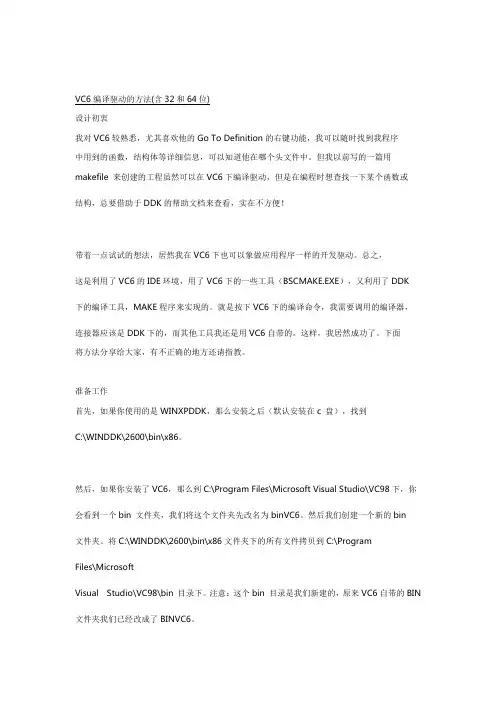
VC6编译驱动的方法(含32和64位)设计初衷我对VC6较熟悉,尤其喜欢他的Go To Definition的右键功能,我可以随时找到我程序中用到的函数,结构体等详细信息,可以知道他在哪个头文件中。
但我以前写的一篇用makefile 来创建的工程虽然可以在VC6下编译驱动,但是在编程时想查找一下某个函数或结构,总要借助于DDK的帮助文档来查看,实在不方便!带着一点试试的想法,居然我在VC6下也可以象做应用程序一样的开发驱动。
总之,这是利用了VC6的IDE环境,用了VC6下的一些工具(BSCMAKE.EXE),又利用了DDK下的编译工具,MAKE程序来实现的。
就是按下VC6下的编译命令,我需要调用的编译器,连接器应该是DDK下的,而其他工具我还是用VC6自带的。
这样,我居然成功了。
下面将方法分享给大家,有不正确的地方还请指教。
准备工作首先,如果你使用的是WINXPDDK,那么安装之后(默认安装在c 盘),找到C:\WINDDK\2600\bin\x86。
然后,如果你安装了VC6,那么到C:\Program Files\Microsoft Visual Studio\VC98下,你会看到一个bin 文件夹,我们将这个文件夹先改名为binVC6。
然后我们创建一个新的bin文件夹。
将C:\WINDDK\2600\bin\x86文件夹下的所有文件拷贝到C:\ProgramFiles\MicrosoftVisual Studio\VC98\bin 目录下。
注意:这个bin 目录是我们新建的,原来VC6自带的BIN 文件夹我们已经改成了BINVC6。
将C:\Program Files\Microsoft Visual Studio\VC98\BINVC6下的文件复制,然后粘贴到C:\Program Files\Microsoft Visual Studio\VC98\bin 目录下,注意:系统提示是否覆盖时,请选择不覆盖!这样VC6编译的时候会使用DDK所带的ML,CL,LINK等程序编译驱动。
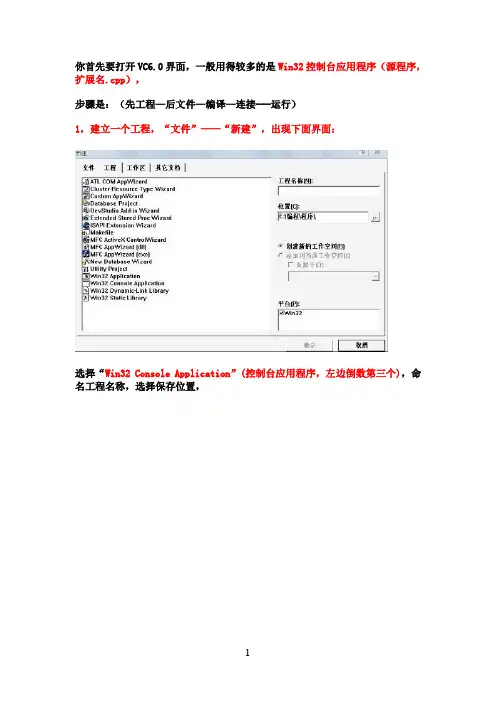
你首先要打开VC6.0界面,一般用得较多的是Win32控制台应用程序(源程序,扩展名.cpp),步骤是:(先工程—后文件—编译—连接---运行)1,建立一个工程,“文件”——“新建”,出现下面界面:选择“Win32 Console Application”(控制台应用程序,左边倒数第三个),命名工程名称,选择保存位置,点击“确定”,进入下一步,看到如下提示界面:建立一个空工程,对应其他需要的你一可以建立别的工程;点击“完成”,之后:显示你创建的工程的信息。
2,再在有一个的工程的条件下,我们再建立一个源文件;“文件”——“新建”(快捷键Ctri+N),出现:建立源文件,选择“C++ Source ”,一般都是建立这种文件的(适用在当文件中适用)如果要建立头文件的话,选择“C/C++ Header File”,(适用在多文件工程中使用)命名,文件名称,点击“确定”,之后:进入编辑区,在主界面编写代码:如下编写完之后呢:可以按编译按钮调试程序,看看有没有错误,有的话改正,没有的话就可以再按连接按钮检查连接(多文件工程时常用,检查文件间是否正常连接),最后,点运行按钮,就可以运行了。
如果是您有代码如:cpp文件,或 .h 文件,想添加都VC6.0里来测试的话,可以这样做:首先,要理解一下文件扩展名为:cpp和.h文件扩张名是.h,代表的是头文件,一般是书写一些函数原型,以及一些在整个程序中常用到的结构体,频繁使用的函数说明,定义等等;文件扩张名为,cpp的,是C++中的源文件,也是最常用到的文件,每建立一个工程都要至少一个源文件(至少要有一个函数入口——主函数main() ),包含了核心代码;建立与运行说明:(以VC 6.0编译器为例,其他编译器类似)首先,打开VC 6.0编译环境;在菜单栏——文件(的下拉菜单中选择“新建”),在弹出的选择窗口中,选择Win32 Console Application(控制台应用程序),在填写工程名称,选择一个程序保存路径,点击“完成”,查看工程信息。
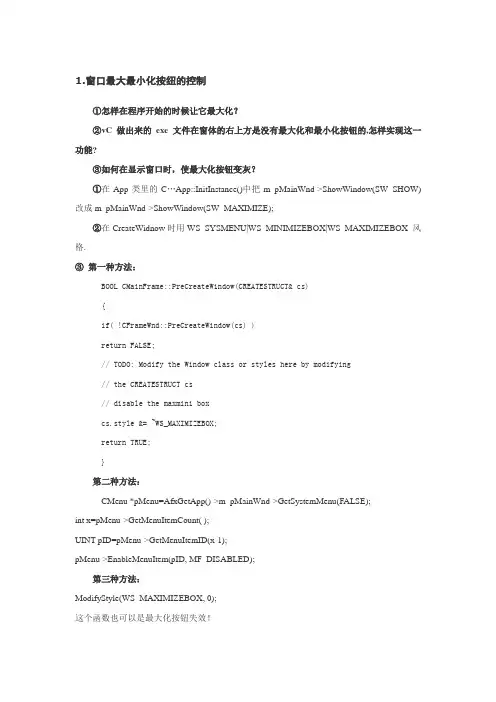
1.窗口最大最小化按纽的控制①怎样在程序开始的时候让它最大化?②vC 做出来的exe文件在窗体的右上方是没有最大化和最小化按钮的,怎样实现这一功能?③如何在显示窗口时,使最大化按钮变灰?①在App类里的C…App::InitInstance()中把m_pMainWnd->ShowWindow(SW_SHOW)改成m_pMainWnd->ShowWindow(SW_MAXIMIZE);②在CreateWidnow时用WS_SYSMENU|WS_MINIMIZEBOX|WS_MAXIMIZEBOX 风格.③第一种方法:BOOL CMainFrame::PreCreateWindow(CREATESTRUCT& cs){if( !CFrameWnd::PreCreateWindow(cs) )return FALSE;// TODO: Modify the Window class or styles here by modifying// the CREATESTRUCT cs// disable the maxmini boxcs.style &= ~WS_MAXIMIZEBOX;return TRUE;}第二种方法:CMenu *pMenu=AfxGetApp()->m_pMainWnd->GetSystemMenu(FALSE);int x=pMenu->GetMenuItemCount( );UINT pID=pMenu->GetMenuItemID(x-1);pMenu->EnableMenuItem(pID, MF_DISABLED);第三种方法:ModifyStyle(WS_MAXIMIZEBOX, 0);这个函数也可以是最大化按钮失效!并且可以在程序中动态的改变窗口的风格2.创建动态菜单void CMainFrame::OnSelectState(NMTOOLBAR* pnmtb, LRESULT *plr){CMenu menu;if(!menu.CreateMenu())return;menu.AppendMenu(MF_STRING,0,"开始");menu.AppendMenu(MF_STRING,0,"结束");CRect rc;m_wndToolBar.SendMessage(TB_GETRECT, pnmtb->iItem, (LPARAM)&rc);m_wndToolBar.ClientToScreen(&rc);menu.TrackMenu( TPM_LEFTALIGN | TPM_LEFTBUTTON | TPM_VERTICAL, rc.left, rc.bottom, this, &rc);// menu.DestroyMenu();menu.detach();}3.如何禁止对话框关闭按钮和浮动工具条上的系统菜单1、禁止对话框中的关闭按钮有二种方法。
VC++6.0实用技巧汇总【转】1.检测程序中的括号是否匹配把光标移动到需要检测的括号(如大括号{}、方括号[]、圆括号()和尖括号<>)前面,键入快捷键“Ctrl+]”。
如果括号匹配正确,光标就跳到匹配的括号处,否则光标不移动,并且机箱喇叭还会发出一声警告声。
2:定位预处理指定,如何在源文件中定位光标到对称的#if,#endif ?使用Ctrl+K快捷键。
3.格式化一段乱七八糟的源代码选中那段源代码,按ATL+F8。
4.在编辑状态下发现成员变量或函数不能显示删除该项目扩展名为.ncb文件,重新打开该项目。
5.如何整理ClassView视图中大量的类可以在classview 视图中右键新建文件夹(new folder),再把具有相近性质的类拖到对应的文件夹中,使整个视图看上去清晰明了.7.如何添加系统中Lib到当前项目在Project | Settings | Link | Object/library modules:输入Lib名称,不同的Lib之间用空格格开.8.如何添加系统中的头文件(.h)到当前项目.#include <FileName.h>,告诉编译到VC系统目录去找;使用#include "FileName.h",告诉编译在当前目录找.9.如何在Studio使用汇编调试在WorkBench的Debugger状态下按CTRL+F7.10.怎样处理ClassZiard找不到的系统消息如果要在ClassWizard中处理WM_NCHITTEST等系统消息,请在ClassWizard中Class Info页中将Message filter改为Window就有了.11.如何干净的删除一个类先从Workspace中的FileView中删除对应的.h和.cpp文件,再关闭项目,从实际的文件夹中删除对应的.h和.cpp文件与.clw文件。
12.在Studio中快速切换两个文件有时,我们需要在最近使用的两个文件中快速切换,换Ctrl+F6。
VC6.0编译驱动方法一.准备工作1.首先创建一个你的驱动工程文件目录。
这个目录下用来放置你的各个驱动工程文件夹。
(比如我在D盘创建了一个MyDrivers文件夹作为我的驱动工程文件目录)2.然后添加两个用户环境变量,一个是DDKROOT,他的值应该是你所安装DDK的根目录。
(比如在安装DDK时安装到了C:\NTDDK,那么DDKROOT的值应该为C:\NTDDK),另外一个变量是WORKPA TH,这个变量的值就应该是你第一步所创建的驱动工程目录的路径。
(若按本文,WORKPA TH的值应该是D:\MyDrivers),这两个变量会在我们接下来的工程配置中要用到,当然既然是变量,他们的名称是随你的喜欢了。
//这里要注意的是,如果以后你创建了一个新的工程之后,这里需要改动3.最后在D:\MyDrivers下创建一个名称为DIRS的无扩展名的文件。
用记事本打开它,写上DIRS=Driver1。
Driver1是你的驱动文件所在的文件夹名.如果以后有新的工程也要把工程名称添加到这里DIRS=\Irda\config\ndis\wshsmple\modem也就是在本目录下面有irda config ndis wshsmple modem这几个工程//MakeDriver.bat应该放在工程目录下面4.写一个MakeDriver.bat批处理文件.如下.(直接copy,不用修改)@echo offif"%1"==""goto usage1if"%3"==""goto usage2if not exist%1\bin\setenv.bat goto usage3call%1\BIN\setenv%1%4%2cd%3build-b-w%5%6%7%8goto ok:usage1echo Error:the first parameter is NULL!goto exit:usage2echo Error:the third parameter is NULL!goto exit:usage3echo Error:%1\bin\setenv.bat not exist!goto exit:okecho MakeDriver%1%2%3%4:exit二.建立一个Makefile工程下面我将要建立一个Driver1的工程。
关于游戏编程基础的书很多,但真正涉及到最基本的.最基础的详细操作步骤的网络教程也好.书籍也好,真是少之又少,这对刚接触用Directsdk编程的初学者来说,是个不小的困扰,从而打消了学习的积极性,在此,仅以自己的经验与大家分享。
刚刚接触游戏编程,并不需要多强大的编程工具,VC6.0 和directsdk足矣。
VC6.0的下载和安装这里不再详细赘述,网上的破解版很多下载一个安装即可。
对于directsdk的版本有很多的说法,有的说最好比你安装的VC6.0的版本低一些的.也有说某个特定版本的,诸如directsdk 9.0b等等。
开始我也是安装的DXsdk 9.0b那个版本,可是有些程序可以执行,有些程序在链接时就会发生错误,没办法只有重装,个人经验是DXSDK Jun10与VC6.0可很好兼容。
至于DXSDK Jun10只需下载解压安装到你指定的文件夹即可。
下面是完成以上两步后的工作。
打开VC6.0,在Tools options中的Directories下,Show directories for 中选择include files,在其下的Directories中添加你所安装的SDK的Include路径下面是我自己的:将下面路径复制粘贴到上文提到的Directories出即可,并最好将其放置于最上部:再在Show directories for中选Library files,在其下的Directories中添加你所安装SDK的Lib文件路径:将下面的路径复制粘贴到上文提到出即可:最好也将其放置于最上方。
下面就可以编程了,首先新建一个工程file→new→projects,这里选WIN 32 ApplicationProject name可随便命名,Location可自己指定一个文件夹ok 选择an empty project→finish→ok:下面加入库文件,project→settings→link→Object/library modules:下面加入d3d9.lib d3dx9.lib winmm.lib 三个库文件→ok:下面以画一个三角形为例:在source file上点右键选择Add Files to Folder…加入.cpp文件Header fils中加入.h文件:选择一个Source Files中的文件,编译运行即可:至于结束这个窗口用命令管理器即可:control+alt+delete注意每次新建一个工程时,都要手动加入d3d9.lib d3dx9.lib winmm.lib库文件。
摘自别人的总结(有待验证)调试程序可以帮助的了解程序是怎样运行的。
1、如何快速地规范代码缩进格式选中所需要规范的代码,按shift+F8(错,应该是【Alt+F8】)2、如何在Release状态下进行调试Project->Setting…->Project Settings对话框,选择Release状态。
“C/C++”标签页中的Category选General,Optimizations选Disable(Debug),Debug info选Program Database。
在“Link”标签页中选中Generate debug info复选框。
注:只是一个介乎Debug和Release的中间状态,所有的ASSERT、VERIFY都不起作用,函数调用方式已经是真正的调用,而不查表,但是这种状态下QuickWatch、调用队列跟踪功能仍然有效,和Debug版一样。
3、Release和Debug有什么不同。
Release版称为发行版,Debug版称为调试版。
Debug中可以单步执行、跟踪等功能,但生成的可执行文件比较大,代码运行速度较慢。
Release版运行速度较快,可执行文件较小,但在其编译条件小无法执行调试功能。
Release的exe文件链接的是标准的MFC DLL(Use MFC in a shared or static dll),比如MFC42.DLL。
这些DLL在安装Windows的时候,已经配置,所以这些程序能够在没有安装Visual C++ 6.0的机器上运行。
而Debug版本的exe链接了调试版本的MFC DLL文件,如MFC42D.DLL。
在没有安装Visual C++6.0的机器上不能运行,因为缺MFC42D.DLL等,除非选择use static dll when link。
4、ASSERT和VERIFY有什么区别ASSERT里面的内容在Release版本中不编译,VERIFY里面的内容仍然编译,但不再判断真假。
用VC++6.0编译调试汇编程序
使用汇编的一点心得,还不完善,希望高手指点。
第一步:新建工程
新建空的Win32控制台程序。
第二步:添加文件
把源程序和资源文件添加进新建的工程。
当然也可以在VC++6.0里写源程序并编辑资源文件。
第三步:编译设置
在程序文件上右击,再点设置(Settings),然后在弹出的对话框中设置命令行参数和输出文件名。
命令行参数:ml /c /coff 123.asm 输出文件名:123.obj (123就是你写的源程序名字)
第四步:其它参数设置
点击Tool Options ,在弹出的对话框中选择Directories页,设置编译汇编程序所需的
include文件、lib文件和编译程序ml.exe的路径。
第五步:编译与调试程序
有待进一步研究,还没有完全搞清楚。
编译、调试没问题,但操作还不熟悉。
后话:程序完成后最好用汇编编译器重新编译连接成正式版本。
至于原因,试过就知道了。
OK。
VC6编译驱动的方法(含32和64位)设计初衷我对VC6较熟悉,尤其喜欢他的Go To Definition的右键功能,我可以随时找到我程序中用到的函数,结构体等详细信息,可以知道他在哪个头文件中。
但我以前写的一篇用makefile 来创建的工程虽然可以在VC6下编译驱动,但是在编程时想查找一下某个函数或结构,总要借助于DDK的帮助文档来查看,实在不方便!带着一点试试的想法,居然我在VC6下也可以象做应用程序一样的开发驱动。
总之,这是利用了VC6的IDE环境,用了VC6下的一些工具(BSCMAKE.EXE),又利用了DDK下的编译工具,MAKE程序来实现的。
就是按下VC6下的编译命令,我需要调用的编译器,连接器应该是DDK下的,而其他工具我还是用VC6自带的。
这样,我居然成功了。
下面将方法分享给大家,有不正确的地方还请指教。
准备工作首先,如果你使用的是WINXPDDK,那么安装之后(默认安装在c 盘),找到C:\WINDDK\2600\bin\x86。
然后,如果你安装了VC6,那么到C:\Program Files\Microsoft Visual Studio\VC98下,你会看到一个bin 文件夹,我们将这个文件夹先改名为binVC6。
然后我们创建一个新的bin文件夹。
将C:\WINDDK\2600\bin\x86文件夹下的所有文件拷贝到C:\ProgramFiles\MicrosoftVisual Studio\VC98\bin 目录下。
注意:这个bin 目录是我们新建的,原来VC6自带的BIN 文件夹我们已经改成了BINVC6。
将C:\Program Files\Microsoft Visual Studio\VC98\BINVC6下的文件复制,然后粘贴到C:\Program Files\Microsoft Visual Studio\VC98\bin 目录下,注意:系统提示是否覆盖时,请选择不覆盖!这样VC6编译的时候会使用DDK所带的ML,CL,LINK等程序编译驱动。
这样准备工作我们就已经作好了。
至于这样的改动能不能再编译应用程序,我试了一下不行,也没仔细查哪个文件的原因,有兴趣可以弄弄,有结果告诉我,所以目前如果要编译应用程序,只要将BINVC6改回来就行了。
本来用系统自带的build命令编译后来发现Windows驱动开发技术详解上说用VC6可以编译,一直操作到了最后,一编译居然发现没有编译通过,于是在网上google了下,发现了别人的方法,看到中间的步骤就发现出问题来了,书中的是拿win2k的DDK做例子,可是装的XP的DDK是编译有问题的,晕,问题出在哪里呢?也就是Directories的Executable f iles应该把XP的DDK的Bin/X86目录添加进去,不然版本低了编译不了了,书上也没个提示.添加以后就编译成功了VC6只是一个IDE,可以方便的调用编译器,链接器,头文件,库文件,如果编辑和编译驱动能集成在一起,这样可以提高开发效率。
对于普通的Win32应用程序,VC6已经默认支持了,而对于驱动程序没有设定好的工程向导。
其实驱动程序也就是一个sy s,是通过c语言写成,所以编译它理论上没有问题,只是在实际操作上有点麻烦。
下面就来说明一下各种平台编译sy s驱动的方法(包括64位平台)先看32位版本驱动的编译方法,首先你得准备一些编译必备工具:1.要安装VC62.安装DDK(装哪个呢?这个问题其实很简单的,只是很多人不明白,装DDK当然是越新越好了,越新支持的平台越多,像2000DDK 你是绝对编译不出来64位sy s的,因为它没带64位的库和编译器,所以我们选择现在最比较新的,2003DDK(WDK也可以),支持的平台很多,AMD64,IA64,2000,XP,2003都支持)。
好了,这下我们的系统已经安装了最强的开发工具VC6,最新DDK,在VC里编译各个平台的驱动都没有问题了!开始,假设我们的DDK装在C:/2003DDK目录,那么我会发现里面有很多驱动的例子(安装的时候全选),我们选择C:/2003DDK/src/wdm/usb/bulkusb作为我们的实验范例。
第一步:打开VC,建立一个Win32 Application工程,然后选择An empty Project(我用英文版的VC,建议你也换成英文版的),意思就是建立一个空的Win32工程,工程名字就叫bulkusb,点Finish.第二步:将C:/2003DDK/src/wdm/usb/bulkusb/sys(这里是驱动代码,另一个exe里是用户程序,不管它)里的所有文件拷贝到bulkusb工程目录下。
然后把.h,.c,.rc 导入到VC里对应的目录里面去。
第三步:然后就是开始设置工程选项,把这些代码编译成sy s了。
要编译我们需要DDK,所以先要在v c的Tool->Options->Directories里设置一些路径给VC调用(设置基本原则:要保证下面所有设置的路径排在前面)。
设置Include路径:C:/2003DDK/INCC:/2003DDK/INC/CRTC:/2003DDK/INC/WNETC:/2003DDK/INC/DDK/WNETC:/2003DDK/INC/DDK/WDM/WNET要按这样的顺序添加。
注意这里的WNET目录了吗?这就是2003最新头文件,其实选择wx p或者w2k目录也是可以的,只是wnet里的头文件最全,因为系统不断进步,有些新的api只有新的头文件里才有定义。
当然最好是选择对应的头文件来编译对应系统的驱动,但是我试过用wnet编译的驱动在2000下也能用,因为我们一般用不到那些新添加的api.。
设置lib路径:C:/2003DDK/LIBC:/2003DDK/LIB/CRT/I386C:/2003DDK/LIB/WNET/I386//wnet道理和上面一样设置Executable File:C:/2003DDK/BIN/X86//这就是编译器的路径,包含cl.exe,link.exe的目录,由于我们要编译32位驱动,所以把这个添加进去,放在第一项。
总的来说,只要设置好Include,Lib和编译器,编译什么文件都没问题的,你也可以自己尝试安装最新的2003SDK,编译Win32应用程序成64位。
第四步:开始进入工程设置,先设置C/C++,在Preprocesser def initions里输入如下字串:Release下输入:_X86_=1,i386=1,STD_CALL,WIN32=100,_WIN32_WINNT=0x0501,WINVER=0x0501,NDEBUGDebug下输入:_X86_=1,i386=1,STD_CALL,WIN32=100,_WIN32_WINNT=0x0501,WINVER=0x0501,_DEBUG在Code Generation里的Calling conv ention用__stdcal l,(这是驱动程序必须的)Debug版有个特殊编译选项/GZ(注意是大写的,小写的不要删!)删掉,否则有链接错误,chkesp链接不上什么的。
第五步:开始设置Link页,将输出文件名改为sy s扩展名,在General的Object/Library modules,填入驱动所调用到的几个lib:ntoskrnl.lib hal.lib usbd.lib wmilib.lib。
然后进入Output在Entry-point sy mbol:填Driv erEntry下面就是往Project Options手动增加一些链接选项,复制如下进去:/machine:IX86 /driv er /subsystem:nativ e /SECTION:INIT,d /IGNORE:4198,4010,4037,4039,4065,4070,4078,4087,4089,4221删除如下选项:/subsy stem:windows/machine代表目标机器类型,/driv er代表驱动,/subsy stem:nativ e 也是代表驱动。
OK,大功告成,我们可以编译32位驱动了!那么如果我们要编译64位驱动呢?这里大家注意一下,64位有两种,一个是AMD64,一个是IA64,要选定你的目标平台,目前AMD64平台最为流行.其实编译成64位也很简单,只要把32位的配置稍微改一下就行了,我们以编译AMD64位驱动为例(你会复制VC的工程Conf igurations吧,把32位的Relase,Debug各复制一份改名为ReleaseAMD64和DebugAMD64,然后在复制品的基础上修改):1.要修改两个lib路径:C:/2003DDK/LIB/CRT/I386改为:C:/2003DDK/LIB/CRT/amd64C:/2003DDK/LIB/WNET/I386 改为:C:/2003DDK/lib/wnet/amd642.修改编译器路径:C:/2003DDK/BIN/X86改为:C:/2003DDK/bin/win64/x86/amd64C:/2003DDK/BIN/X86 //这句也要存在3.修改C/C++里的Preprocesser def initions为:ReleaseAMD64下输入:_AMD64_,AMD64,STD_CALL,WIN32=100,_WIN32_WINNT=0x0501,WINVER=0x0501,NDEBUGDebugAMD64下输入:_AMD64_,AMD64,STD_CALL,WIN32=100,_WIN32_WINNT=0x0501,WINVER=0x0501,_DEBUG4.需要修改link页里的Project Options,手动改一下:将/machine:IX86改为:/machine:amd645.理论上到这里设置就OK了,不过还是有一个链接错误unresolv ed external sy mbol __security_cookie ,只要在链接的lib里加入buff erov erf lowK.lib(为什么是buff erov erf lowK.lib?看这里:/kb/894573)就可以了。
DDK2003驱动开发环境搭建2009-03-02 13:18VS2003+DDK2003+Driv erStudio3.2——这是当前一个基本的WDM开发环境,做Win32驱动开发,用它很好。
可是不知是我笨,还是怎么的,我的DDK2003驱动开发环境总是搭建失败!——RP问题。
经过不断的折腾我的VMware,总算摸索出门道了。
请请见下面的图文:1.在VMware中安装WinXP——WIn2003也行,不过,win2003会给后面的开发带来不便。